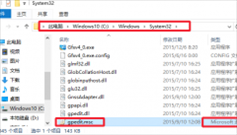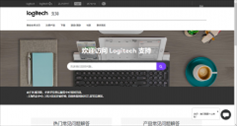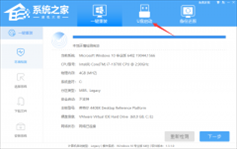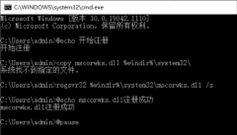如何制作win7系统U盘重装系统?
时间:2022-04-28来源:东坡网作者:木子
如果你想要用U盘重装系统的话,需要先制作U盘,有用户想要重装Win7系统,那么你需要准备优盘一个(8G以上),一台能够联网的电脑,并且下载石大师(http://www.xitongzhijia.net/soft/243542.html)石大师是96KaiFa源码打造的重装系统工具,可以一键重装也可以U盘重装。
制作U盘教程(以win7系统为例)
1、进入界面后,无需更改默认格式,直接点击开始制作即可。

2、制作U盘启动盘时,软件会提醒用户备份U盘中的数据,防止数据丢失造成损失。

3、等待制作成功后,软件会自动提醒用户电脑的U盘启动快捷键,到此,U盘启动盘制作成功。

4、制作成功后,还需要点击软件右下角的模拟启动,用以测试U盘启动盘是否制作成功。

5、制作成功后应出现以下界面,然后关闭此页面,将想要安装的系统镜像复制、下载到U盘启动盘即可。

U盘重装教程
1、U盘插入电脑,重启电脑按快捷键选择U盘为第一启动项,进入后,键盘↑↓键选择第二个【02】启动Windows10PEx64(网络版),然后回车。
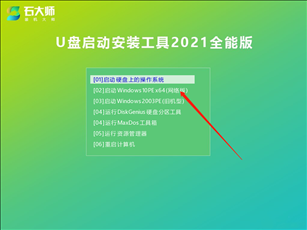
2、进入PE界面后,点击桌面的一键重装系统。

3、打开工具后,点击浏览选择U盘中的下载好的系统镜像ISO。
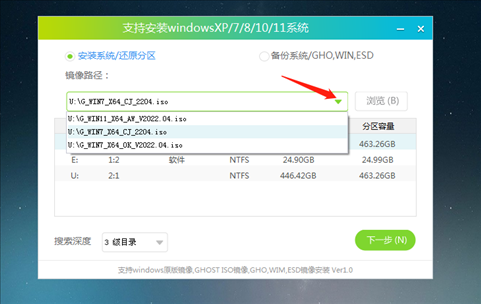
4、选择后,再选择系统安装的分区,一般为C区,如若软件识别错误,需用户自行选择。选择完毕后点击下一步。
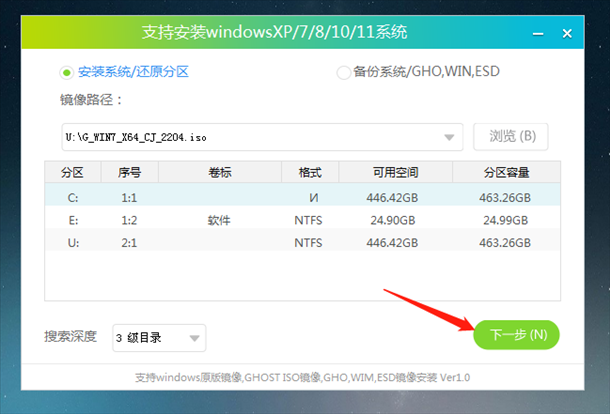
5、此页面直接点击安装即可。
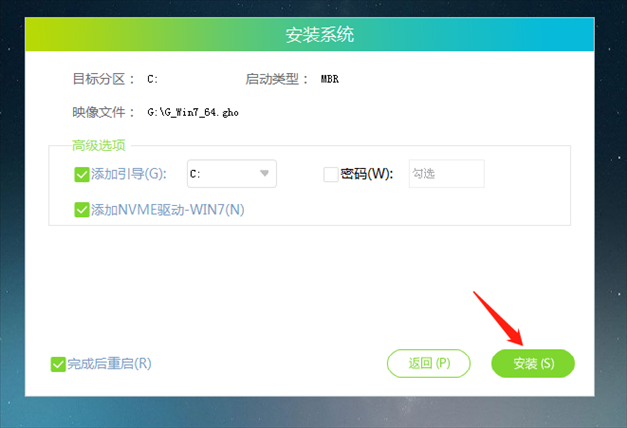
6、系统正在安装,请等候……
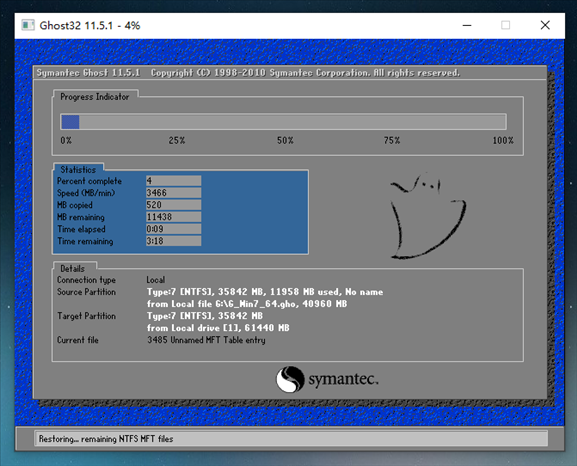
7、系统安装完毕后,软件会自动提示需要重启,并且拔出U盘,请用户拔出U盘再重启电脑。
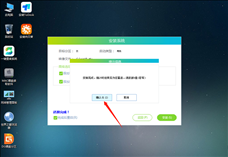
8、重启后,系统将自动进入系统安装界面,到此,装机就成功了!
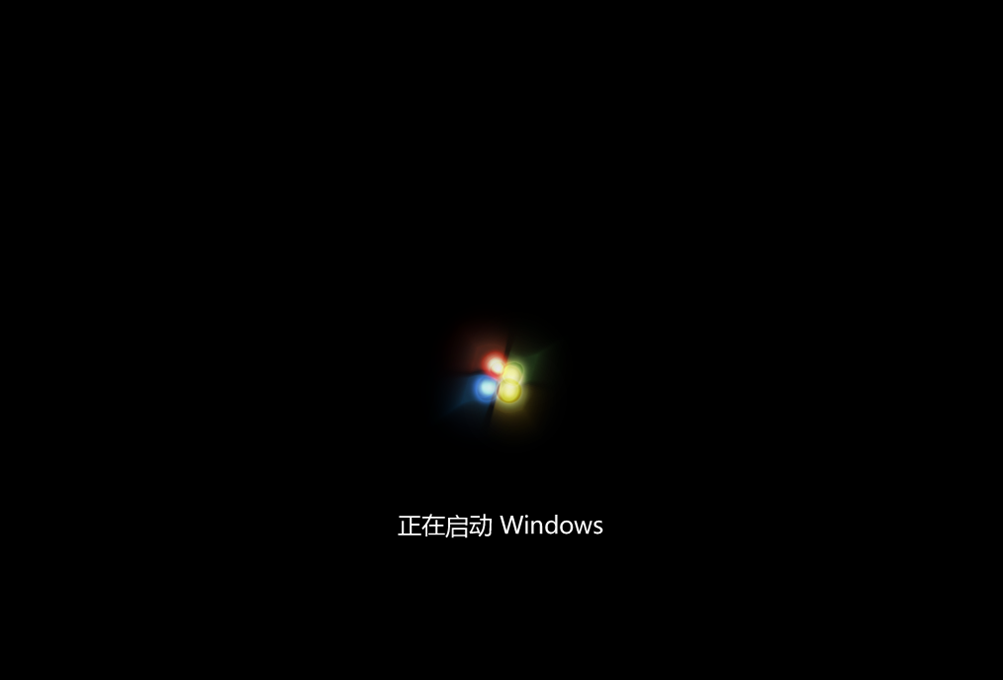
相关信息
-
-
2022-05-19
新手自己怎么重装系统?手把手教你快速重装系统 -
2022-05-19
win+r运行输入gpedit.msc打不开策略组怎么办? -
2022-05-19
罗技鼠标驱动怎么下载?罗技官网打不开怎么下载鼠标驱动?
-
-
esd文件怎么在PE系统安装?PE系统安装ESD文件方法
esd文件怎么在PE系统安装?Windows系统分为好几种文件格式,esd文件就是其中之一,不少用户在使用esd重装系统的时候经常会使用PE系统安装,下面小编就带着大家具体看看怎么使用吧! PE系统安装ESD文件方法 一、制作U盘启动 注...
2022-05-19
-
mscoree.dll没有被指定在windows上运行怎么办?
有用户向小编反应,自己每次电脑开机后都会出现一个弹窗,弹窗的内容为:C:\Windows\Microsoft.NET\Framework64\v2.0.50727\mscorwks.dll 没有被指定在Windows上运行mscoree.dll没有被指定在windows上运行,遇到这个问题...
2022-05-19
系统教程栏目
栏目热门教程
人气教程排行
- 4506次 1 5E对战平台怎么下载?csgo5E对战平台在哪里下载?
- 1254次 2 wallpaper怎么对好友隐藏自己的订阅?
- 763次 3 如何删除Win10保留的存储 Win10如何删除系统保留的小空间
- 665次 4 Win10专业版提示“无法访问Windows激活服务器”怎么办?
- 441次 5 比特彗星如何使用?比特彗星使用的方法
- 366次 6 Wallpaper怎么取消自动下载 阻止wallpaper自动同步
- 365次 7 Xbox下载速度慢怎么办?Xbox下载速度慢的解决方法
- 362次 8 Windows Terminal可以卸载吗?Terminal卸载方法
- 361次 9 巧用U盘在win8PE下安装win7系统的教程
- 360次 10 图文演示windows2003迁移至win2008系统的步骤
站长推荐
热门系统下载
- 240次 1 Win10 22H2 ISO官方镜像 V2022
- 193次 2 深度技术 GHOST WIN7 64位稳定纯净版 V2020.11
- 171次 3 Win11 俄罗斯大神精简版 V2022.09
- 167次 4 Win11 22H2 22622简体中文正式版 V2022
- 153次 5 雨林木风 GhostXP SP3装机版 YN11.2 2011
- 150次 6 番茄花园 GHOST WIN7 SP1 X86 装机旗舰版 V2017.01 (32位)
- 149次 7 Acer 宏碁 GHOST WIN7 SP1 X64 笔记本通用版 V2019.09
- 149次 8 Win10 21H2 19044.2006 官方正式版 (KB5017308) V2022